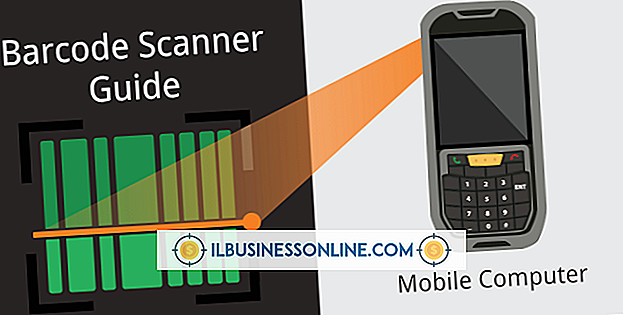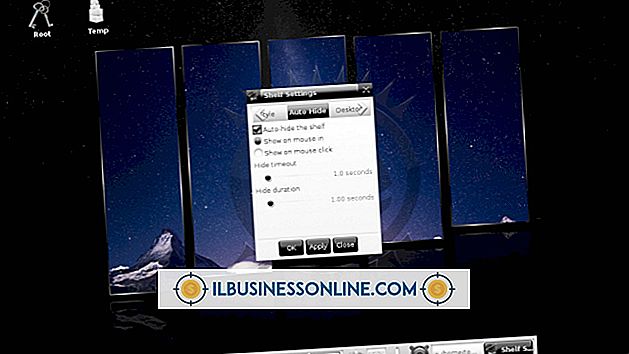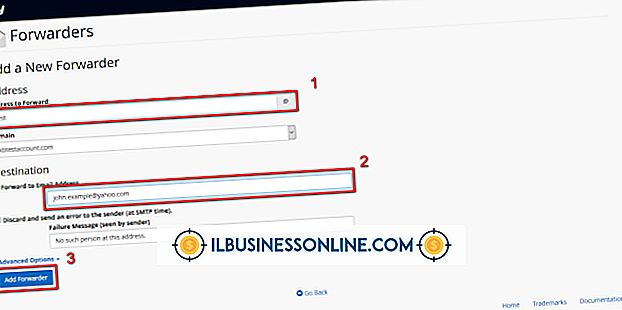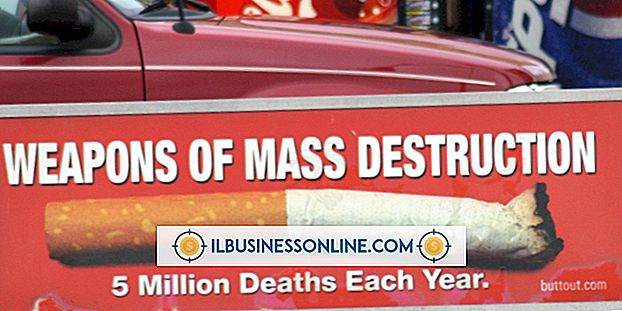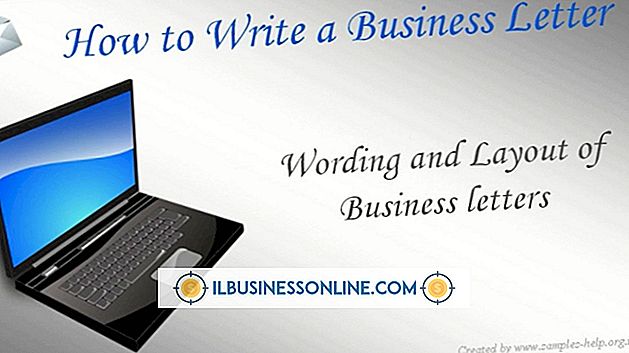Slik gjenoppretter du Windows XP i sikker modus med en kommandoprompt

Gjenoppretting av en Windows XP-datamaskin fra kommandoprompen eliminerer behovet for å starte opp fra en CD eller en diskett. For å bruke kommandoprompten for restaureringen må du få tilgang til den i Sikker modus under oppstart, og deretter kjøre installasjonsprogrammet på den originale Windows XP-CDen. Etter at fabrikkinnstillingen er fullført, blir datamaskinen slettet av gamle filer, og du er igjen med en ny installasjon av Windows XP.
1.
Start datamaskinen på nytt og begynn å tappe "F8" -tasten når datamaskinen begynner å starte opp. Du bør se skjermbildet "Windows Advanced Options Menu". Hvis Windows starter i stedet, start på nytt og prøv igjen. Hvis du feiler etter flere forsøk, slå av strømmen til datamaskinen din mens du er i Windows, og da når du starter Windows på nytt, går det automatisk til skjermbildet Avanserte alternativer.
2.
Bruk markørtastene til å markere "Sikker modus med kommandoprompt" og trykk deretter "Enter". Windows åpner kommandolinjegrensesnittet.
3.
Sett inn Windows XP-installasjons-CDen i datamaskinen og deretter bytt til CD-stasjonen ved å skrive "d:" (uten anførselstegn her og over) og trykk "Enter". Erstatt "d:" med den faktiske stasjonsbokstaven som brukes av CD-stasjonen din hvis den er annerledes.
4.
Skriv "cd i386" og trykk "Enter" for å bytte til CD-mappen som inneholder installasjonsfilene.
5.
Skriv "winnt" og trykk deretter "Enter" for å starte oppsettprogrammet.
6.
Skriv "d: \ i3896" og trykk "Enter" når Windows spør plasseringen av installasjonsfilene. Erstatt "d:" med CD-ROM-stasjonsbokstaven din hvis den er annerledes. Windows kopierer installasjonsfilene fra CDen til harddisken, en prosess som kan ta en time eller lenger, avhengig av maskinvareets hastighet.
7.
Trykk "Enter" for å starte datamaskinen på nytt når filoverføringen er fullført.
8.
Trykk på "Enter" igjen når installasjonsprogrammet fortsetter og spør om du vil installere Windows XP.
9.
Trykk på "F8" for å godta lisensavtalen.
10.
Trykk "Enter" for å velge hoved harddiskpartisjonen for Windows XP-installasjonen.
11.
Velg "NTFS" som filsystemet, med mindre du har en bestemt grunn til å ønske å bruke det eldre "FAT32" filsystemet.
12.
Trykk på "F" -tasten for å formatere stasjonen. Windows sletter alle dataene fra stasjonen og begynner å installere XP. På et tidspunkt starter datamaskinen på nytt av seg selv.
1. 3.
Følg eventuelle tilleggsoppsettmeldinger, og gi informasjon som region, språk og nettverksinnstillinger. Klikk på "Fullfør" på slutten av oppsettet. Windows starter på nytt og bringer opp aktiveringsskjermbildet.
14.
Skriv inn din 25-tegns produktnøkkel, og klikk deretter på "Neste".
15.
Skriv inn et brukernavn og klikk deretter "Neste" for å begynne å bruke Windows XP.
Tips
- Mange merkenavn-PCer leveres med en gjenopprettingspartisjon på harddisken som gjør at du kan gjenopprette datamaskinen din til de opprinnelige fabrikkinnstillingene, inkludert Windows XP, sammen med noen tredjeparts programvare som fulgte med datamaskinen. For å bruke gjenopprettingspartisjonen, start datamaskinen på nytt og se etter en melding som forteller deg at du trykker på en bestemt tast for å få tilgang til gjenopprettingskonsollen. Trykk på tasten og følg instruksjonene.